OneNote 2010には、多数の機能が付属しています。メモを簡単に作成するためのツールがありますが、最も頻繁に使用されるオプションをグループに分類することはできません。 OneNote 2010インターフェイスからこれらのオプションを手動で見つけるのは非常に面倒な作業になるため、これらの機能を1つのフードの下で収集できるプラグインが必要になる場合があります。
宝石 OneNote 2010用のアドインは、メモの取得速度を向上させるだけでなく、スキルも向上させます。頻繁に使用される ノートブックのセクションとページ 作成を含む単一のタブの特定のオプション新しいノートブック、ノートシート、インデントノート、セクション、挿入ボックス、挿入ファイルのリスト、メディアファイルのリスト、現在のノートブックセクションを別のセクションとページにマージ、ノートブックセクションの並べ替え、ページの並べ替え、ページナビゲーションオプション。
アドインをインストールする前に、OneNote 2010がバックグラウンドで実行されていないことを確認してください。インストールしたら、OneNote 2010のメインウィンドウを開きます。新しいタブが表示されます 宝石 の隣に 見る リボンのタブ。 Gemタブには、合計6つのグループが含まれます。 ページ、印刷、ボックス、リスト、マージ、ソート、ナビゲーション。の 新着 グループを使用すると、選択したテンプレートからページ、インデントページ、セクション、セクショングループ、ノートブック、および新しいページをすばやく作成できます。の プリントアウト グループには、印刷のサイズを調整し、印刷するページを配置するオプションが含まれています。
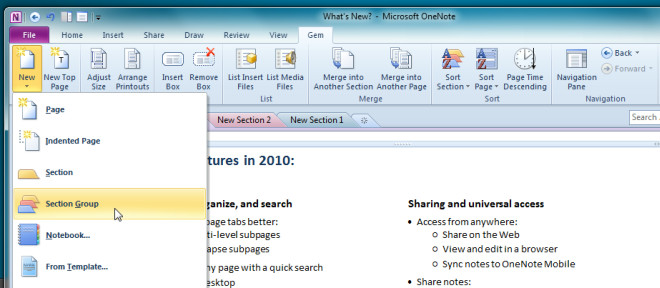
の ボックス グループでは、テキストボックスを作成および削除できますが、 リスト グループには、挿入されたすべてのドキュメントとメディアファイルを表示するオプションが含まれます。クリックすると 挿入ファイルのリスト、挿入されたファイルを見つけて、ソースノートシートのタイトルとともにリストに表示します。
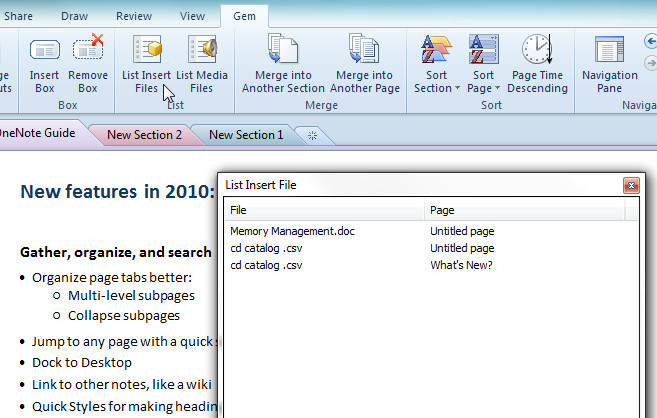
マージグループには、マージする機能がありますノートシートを別のセクションに追加し、ノートシートをページにマージします。このオプションをクリックすると、ノートシートをマージするノートシート/ページを指定するように求められます。クリックする マージ 選択したノートブックのセクション/ページにノートシートをマージします。
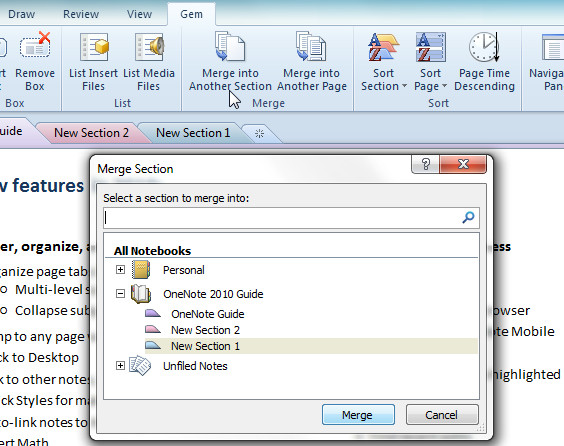
の ソート グループには、並べ替えセクションと並べ替えページが含まれますオプション。リボンの下にリストされているセクションタブと右側のバーのページをそれぞれ並べ替えることができます。アルファベット順、時間の昇順、時間の降順で並べ替えることができます。ページの並べ替えに加えて、現在のセクションのすべてのページを降順に並べ替えるページ降順オプションがあります。
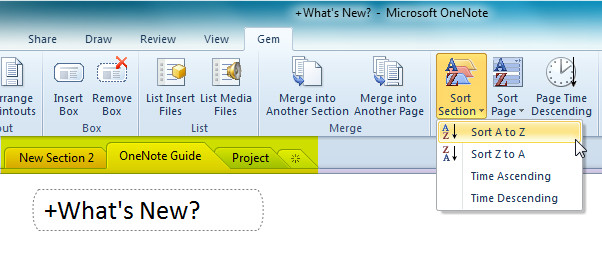
ナビゲーションから、最近使用したノートブックセクションをすばやく表示してアクセスできます。さらに、右側のサイドバーのナビゲーションペインを有効にして、ノートブックのセクションとページ間を移動できます。
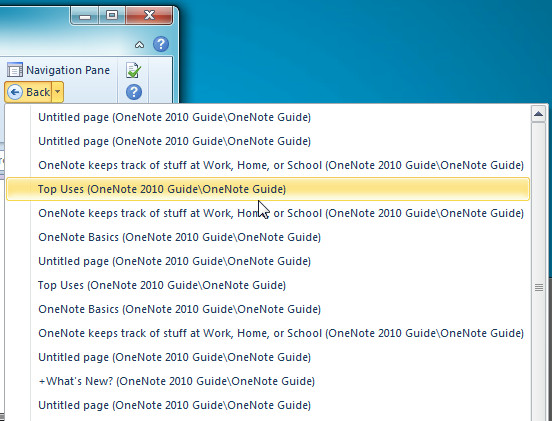
簡単に言うと、Gemは簡単にアクセスする方法を提供します一般的に使用される機能。 OneNote 2010を使用して毎日ノートを作成および管理する場合、Gemはノートブックのセクションやページで多数のアクションをすばやく実行するのに役立ちます。 OneNote 2010用に開発されています。
OneNote 2010のGemをダウンロードする












コメント